Congnitive Serviceを使ってみる - 導入編 -
JXUGとても楽しかったです。
色々と昂ってきたので、冷めやらないうちに色々やろうと思います。
とりあえずCongnitiveServieを!(ぇ
準備
CongnitiveServieのトライアル版を下記サイトで試すことができます。
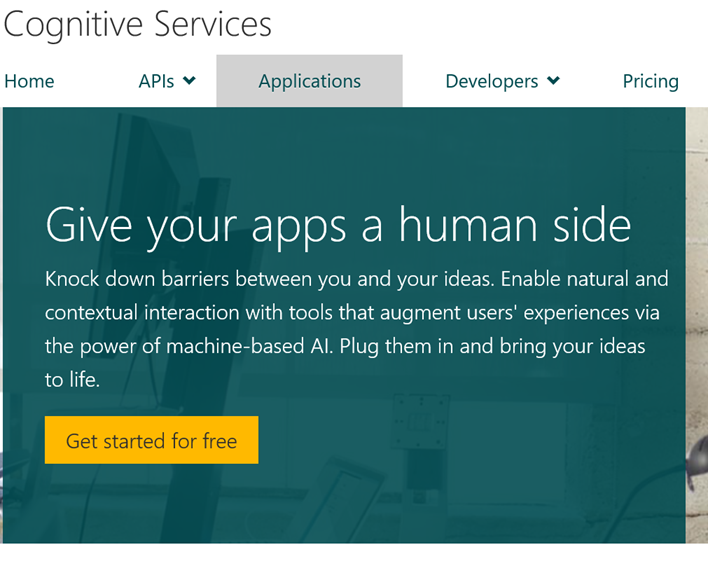
「GetStartedFree」からトライアル版の申し込みが可能です。
Microsoftアカウントが必要となりますので、ない人は事前に取得が必要です。
登録が完了すると「MyAccount」から登録したプロダクトの確認が行えます。
プロダクトの確認画面
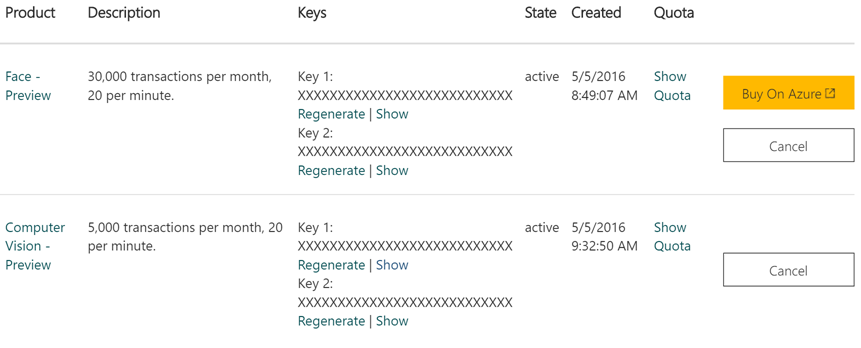
Preview版は下記の通りの制限があるようです。
Face:30,000トランザクション/月 20回/分
ComputerVision:5,000トランザクション/月 20回/分
APIの動作の確認
使用の仕方はAPIのリファレンスがあるので↓を参考に。
Microsoft Cognitive Services
上記ページの「OPEN API TESTING CONSOLE」から
コード記述なしで実際の動きを確認することができます。
TESTING CONSOLE画面
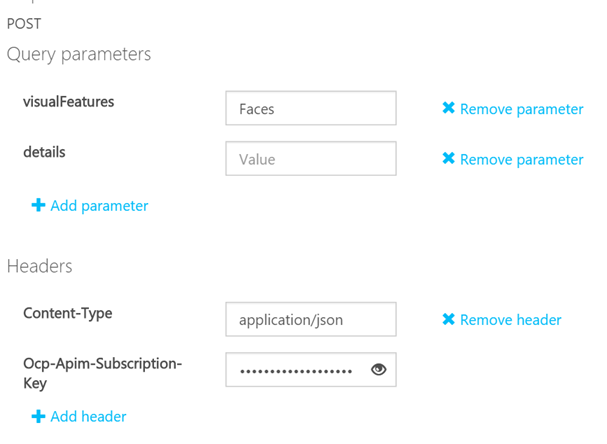
- VisualFeatures:顔認識の「Face」を選択。
- Subscription-Key:上図の「MyAccount」画面で表示されるKey。
- RequestBody:顔認識を行いたい画像のURLを指定。
画面下部の「Send」押下で処理が実行されます。
実行結果
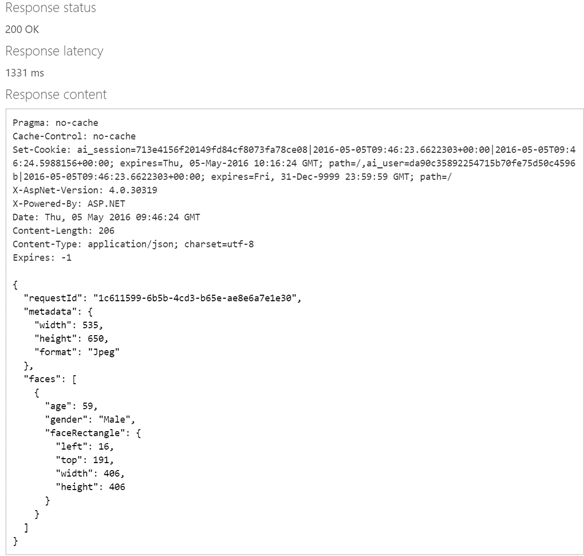
結果は、上記に様に返却されます。
今回は1万円の諭吉さんの画像を使用したので
年齢・性別ともに、いい感じに認識できていると思います。
あとはJson.Netを使用して
ほしい情報を引っこ抜けばいいわけですね。
長くなるので「App実行編」に続きます。